Продолжаем настройку e-mail рассылки. В прошлой статье дала подробный обзор плагина MailPoet 3, мы установили обе его версии, создали списки, подготовили письма, проверили их на спам. Наша бесплатная рассылка готова. Сегодня поговорим о настройках форм и работе с подписчиками.
Форма подписки — это как предложение дружбы, результат напрямую зависит от приглашения. Придётся провести эксперименты как над внешним оформлением, так и над настройками показа блоков.
MailPoet 3 даёт возможность пользователям WordPress настроить буквально каждую составляющую в длинной цепочке взаимодействия сайта с пользователем. Я наглядно покажу, что вы получите, выбрав этот сервис.
Создание формы
Попробуйте и убедитесь, что процесс простой и увлекательный. Нажмите кнопку «+Новая форма».
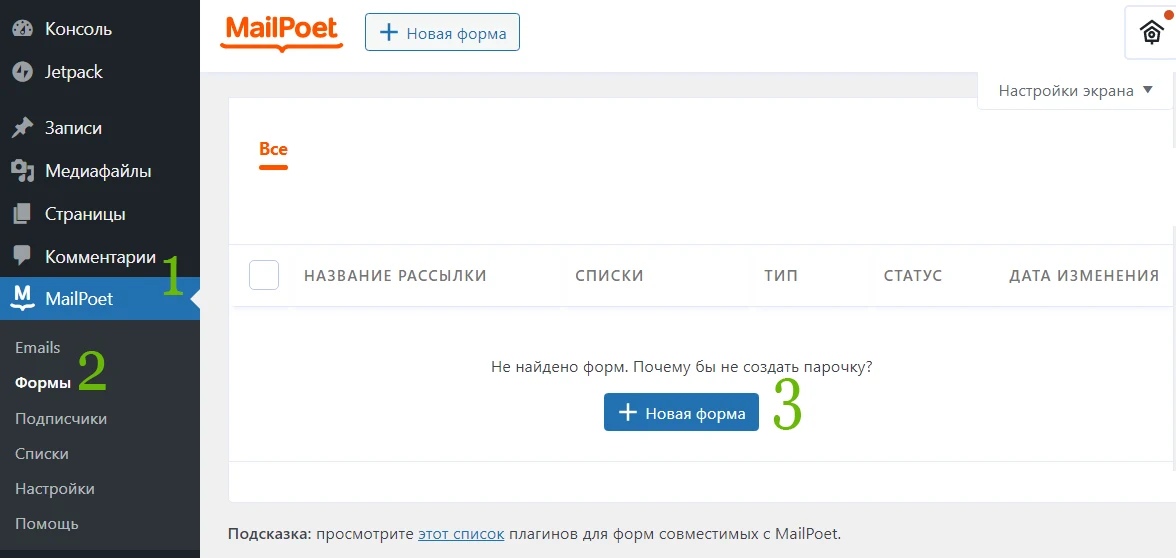
Выберите один из 12 шаблонов или создайте собственный дизайн. MailPoet предлагает 5 типов блоков:
- всплывающий Pop-Up;
- слайдер;
- фиксированная панель;
- под статьёй;
- виджет.
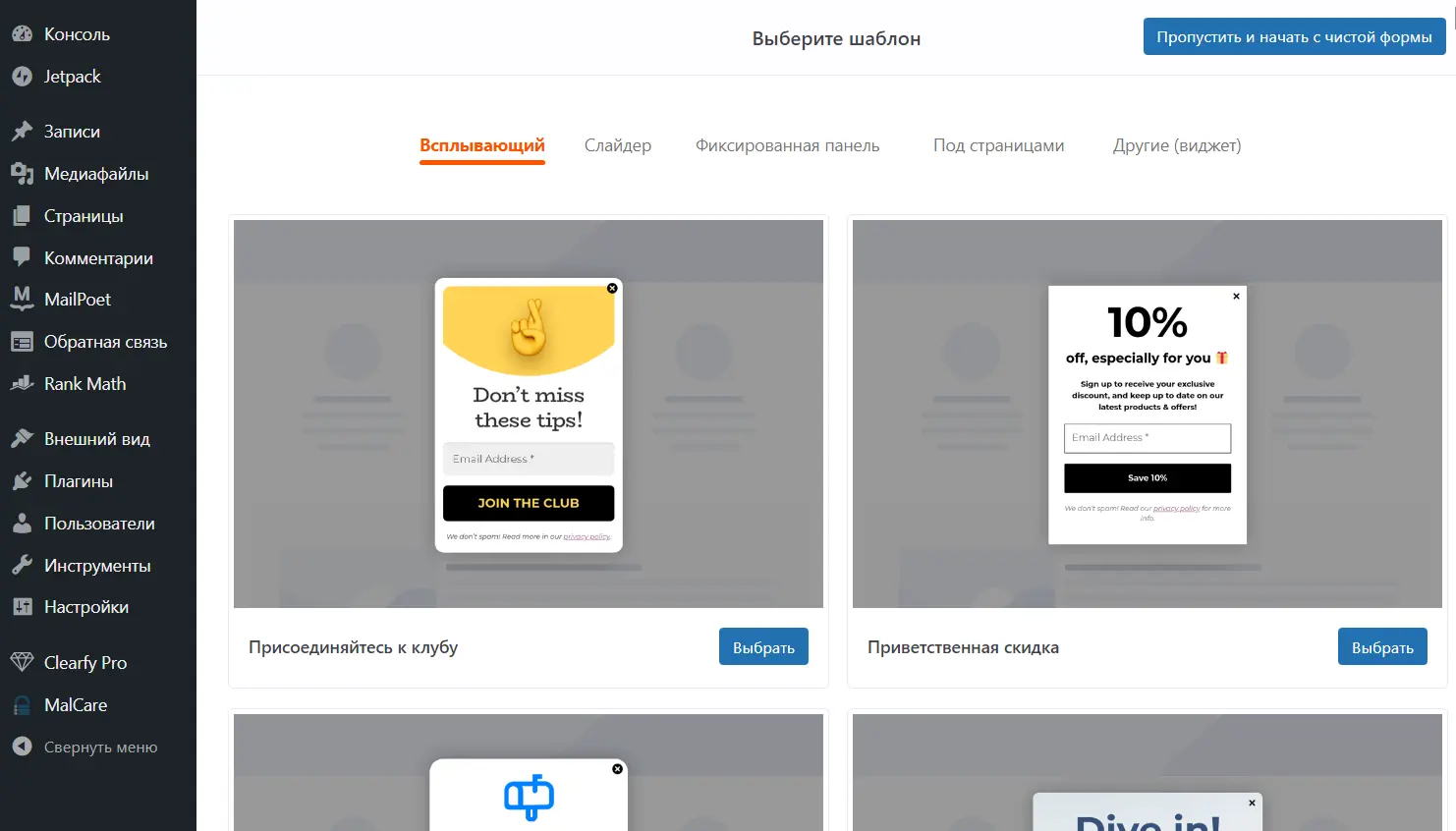
Процесс редактирования макетов интуитивно понятный и подобный для всех видов. Разместила несколько скриншотов, чтобы вы убедились в простоте настроек и большом их количестве. Единственное, чего мне не хватает в MailPoet 3, это игровых форм: колеса фортуны, викторин и т.п.
Чтобы на практике оценить работу редактора, настроила все виды блоков для своего сайта. Делюсь результатами.
Pop-Up
Честно скажу, не люблю эти навязчивые всплывающие окна. Они прерывают чтение, отвлекают и нужно нажать на крестик, чтобы их закрыть. Но статистика показывает, что они наиболее эффективные и пренебрегать этим не стоит, надо пробовать.
Дождалась пока посещаемость сайта достигла 80 человек в сутки и решила провести эксперимент. До этого пользовалась только виджетами, чтобы не навредить поведенческим факторам. Яндекс присматривается к новому сайту, каждый отказ на счету.
Старалась уделить максимум внимания оформлению, придать настроение подобранной цветовой гаммой. Мне понравился такой Pop-Up, на этом макете веду тестирование.
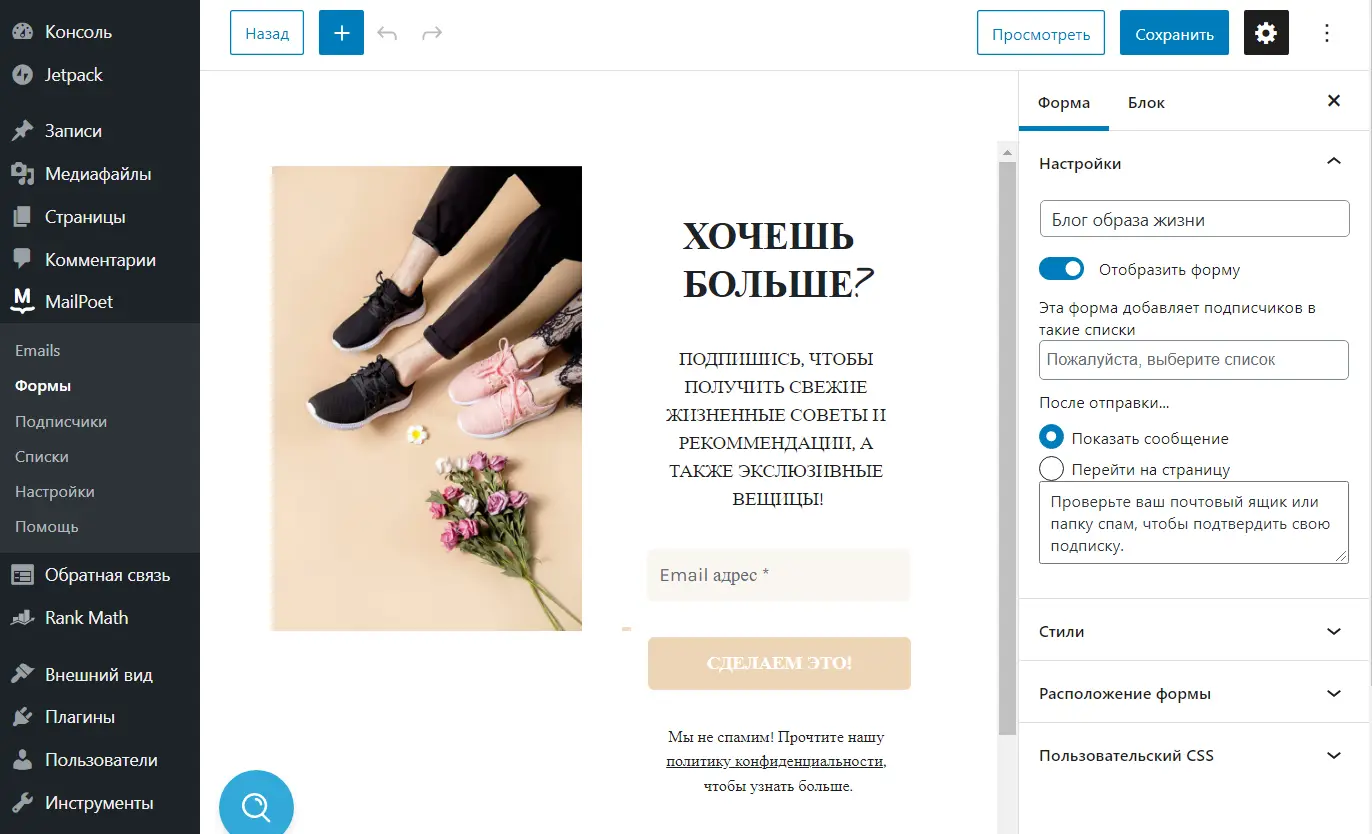
Заменила картинку и надписи, настроила цвет кнопок, подобрала шрифты. Немного фантазии и блок готов. Обратите внимание, есть возможность добавить поля «Имя», «Фамилия» а также несколько вариантов других блоков.
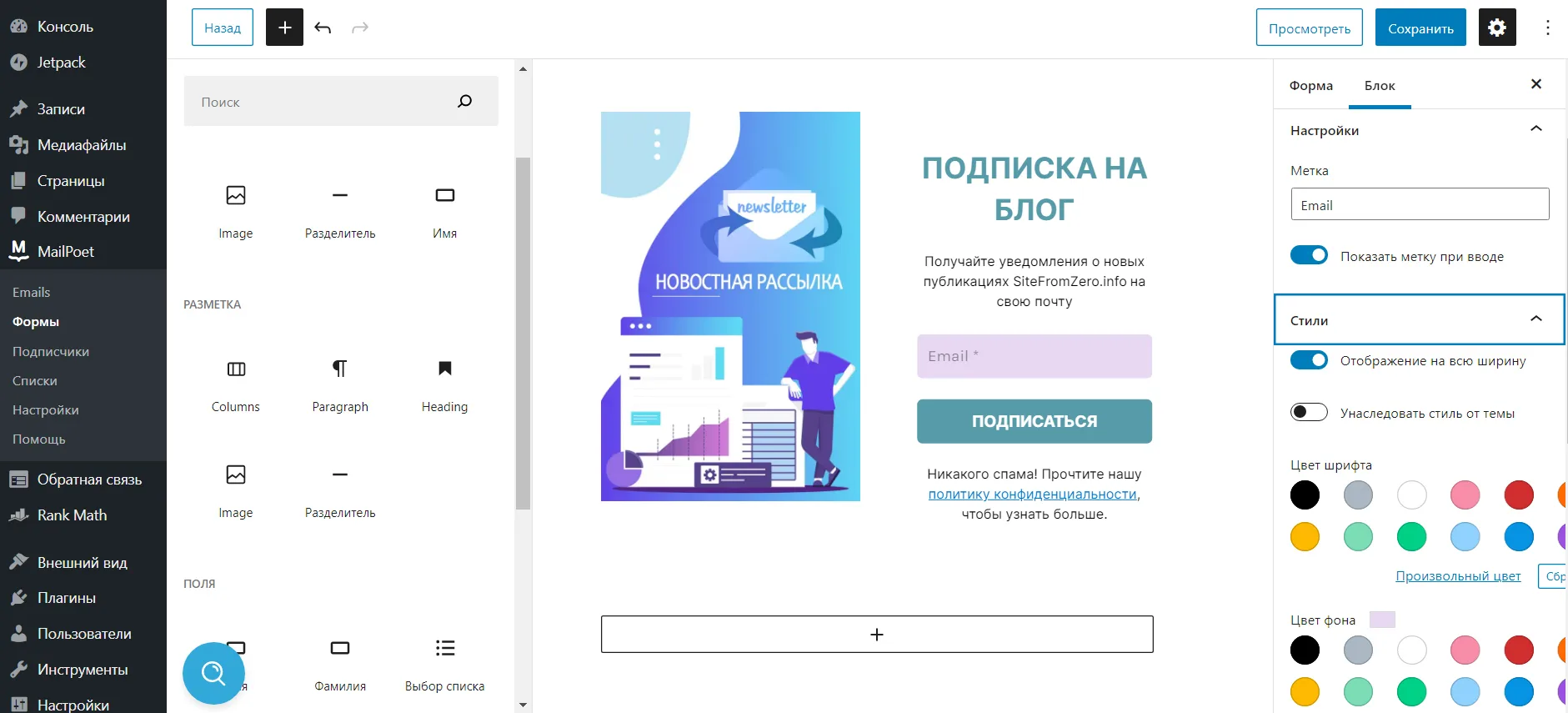
Не забудьте указать название формы (у меня Popup), списки, в которые она будет добавлять подписчиков. Отредактируйте текст, который появится после введения электронного адреса.
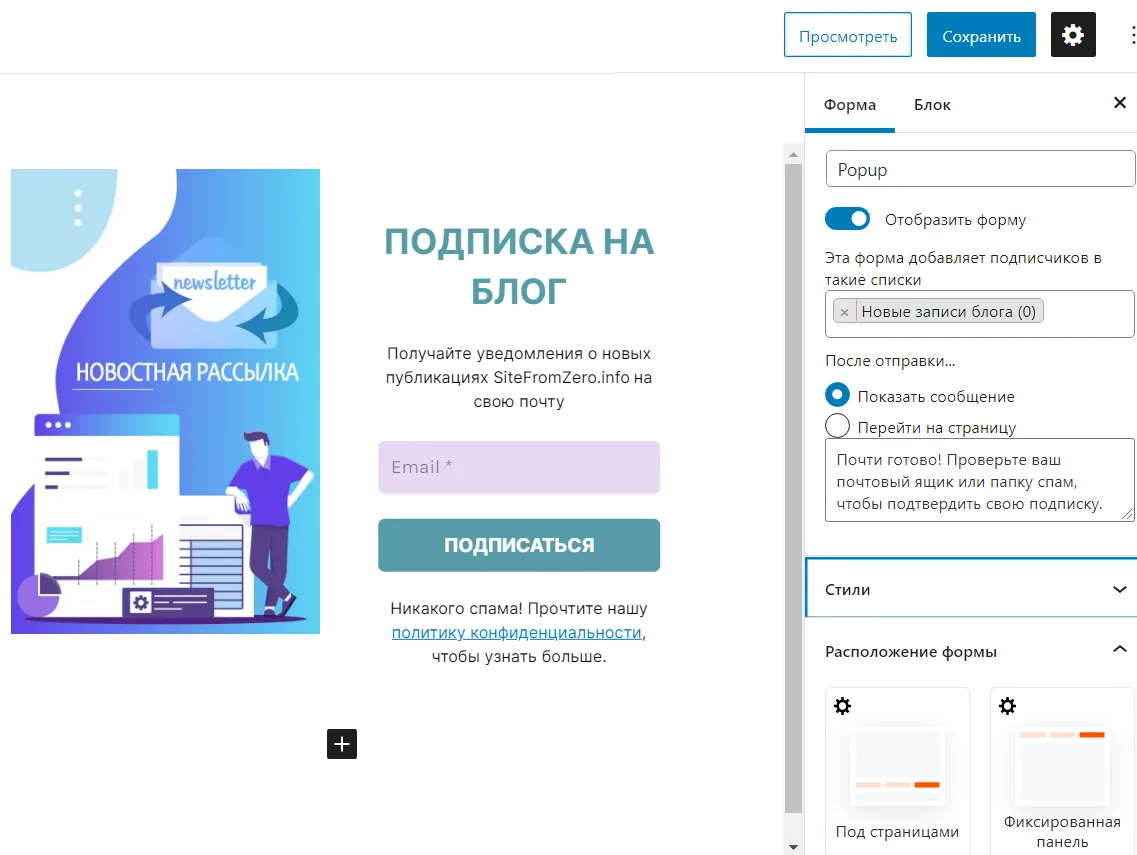
Последнее сообщение красотой не блещет, но главное, что оно есть и посетитель поймёт, что процесс прошёл удачно. По желанию вы можете перенаправить на специально созданную страницу. Я оставила как есть.
При нажатии кнопки «Просмотр», вы попадёте в ещё одну панель настроек. Выберите режим и место показа формы подписки.
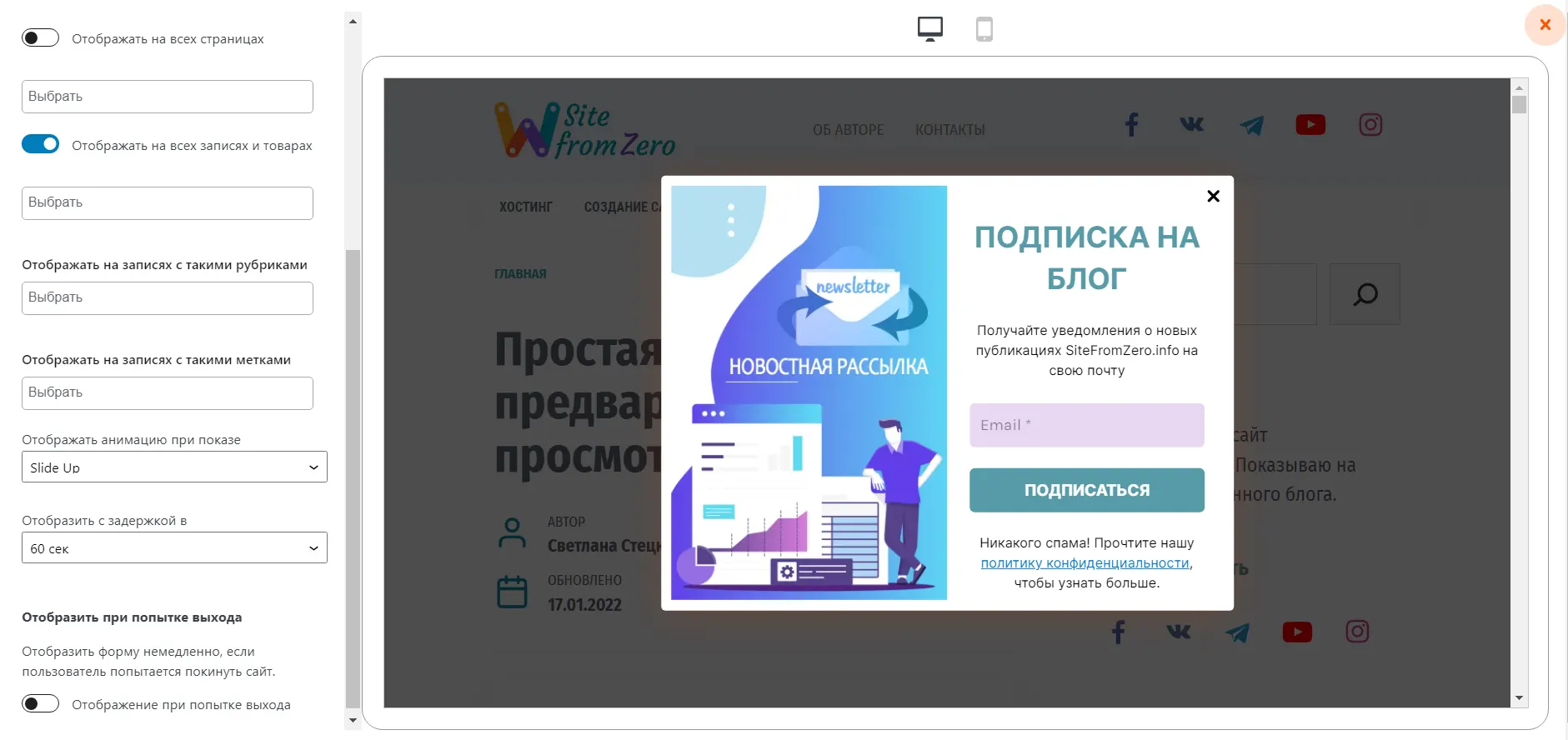
Понравилось, что можно под разные рубрики, метки, типы страниц сайта сделать разные блоки. Это позволяет тонко настроить списки подписчиков по конкретным интересам и более целенаправленно с ними работать.
Попробуйте подписаться, проверьте всё ли соответствует требованиям и вернитесь в редактор. Внесите необходимые поправки и сохраните шаблон. Форма поп-ап готова, переходим к следующей.
Виджет
Поскольку я использую тему от WPShop, то увлекаться картинками не стала. Решила оставить почтовую рамку от разработчиков темы. Поэтому в дизайне ограничилась текстами и кнопками. При предварительном просмотре получила код, который необходимо вставить в файл, согласно инструкции.
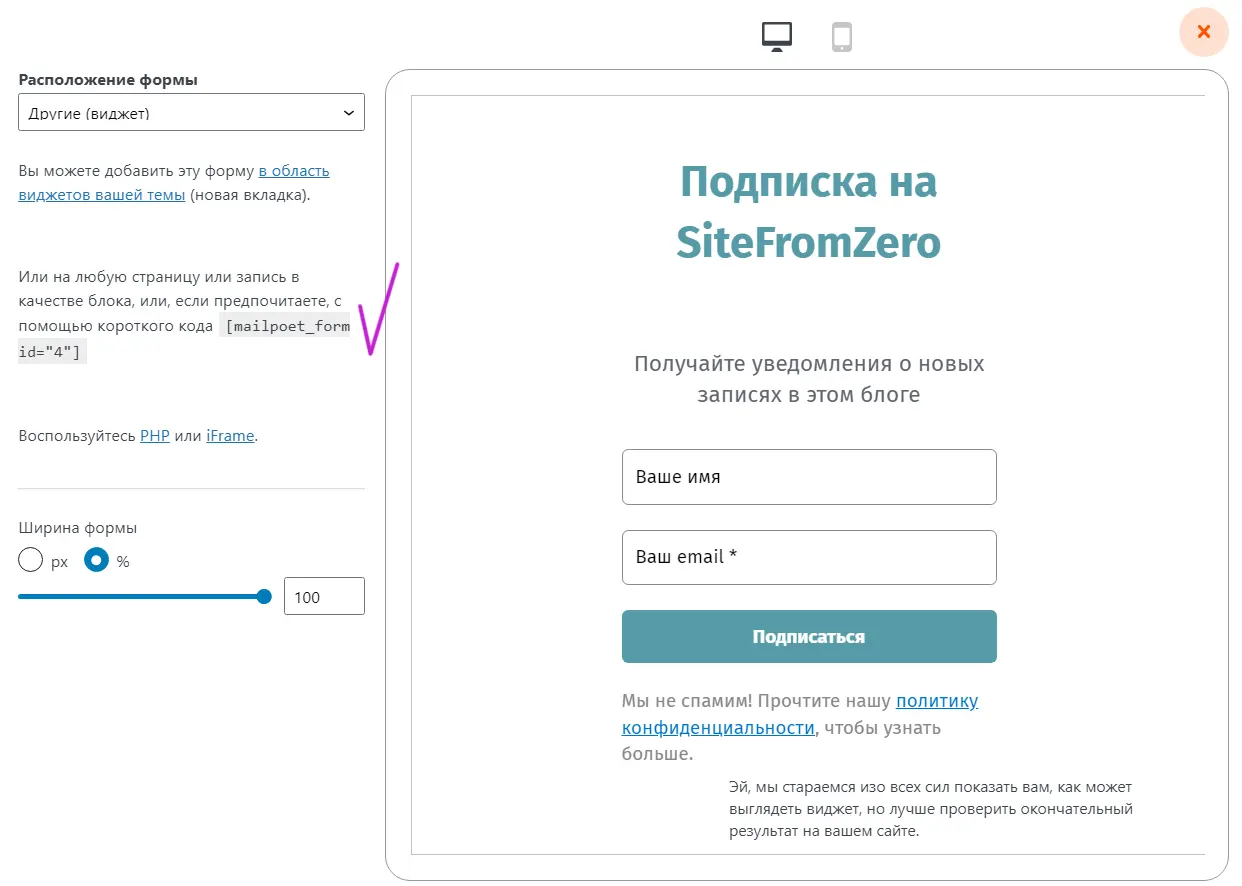
Этот процесс подробно описала в предыдущей статье. Повторяться не буду, покажу конечный результат.
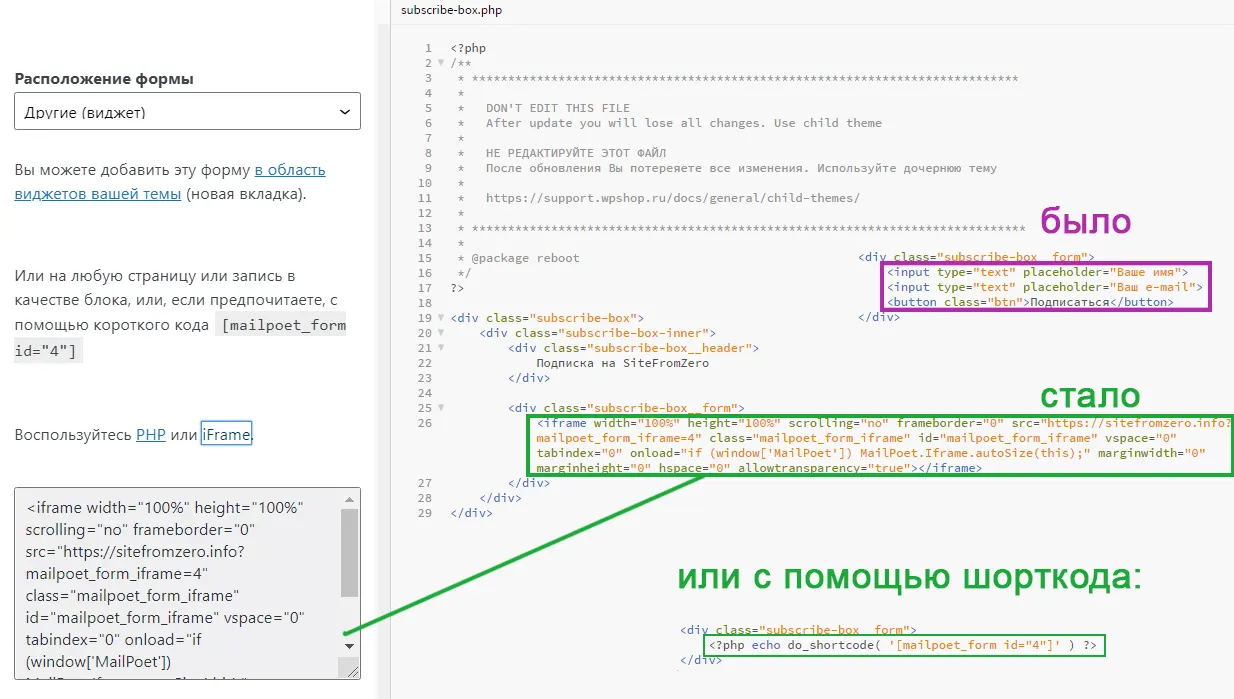
Переходим в раздел виджетов и устанавливаем нужный. Я использую виджет подписки от WPShop.
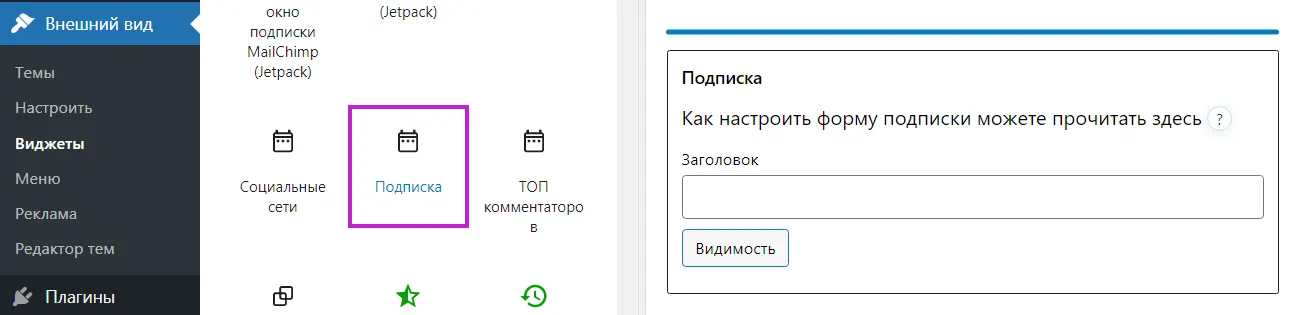
То же самое можно сделать, добавив шорткод.
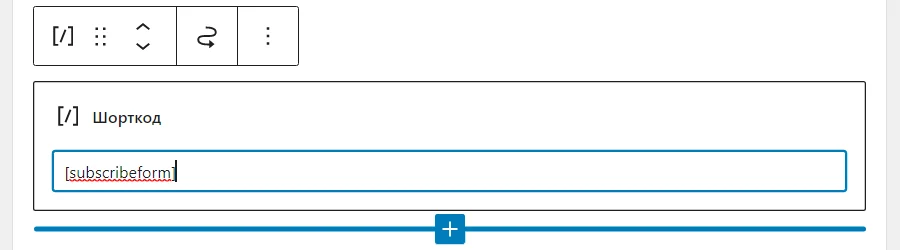
Если у вас другая тема, то используйте виджет или шорткод от MailPoet 3. Проиллюстрирую это на виджете для футера. Здесь мне не требуются рамочки, я создала новую простую форму.
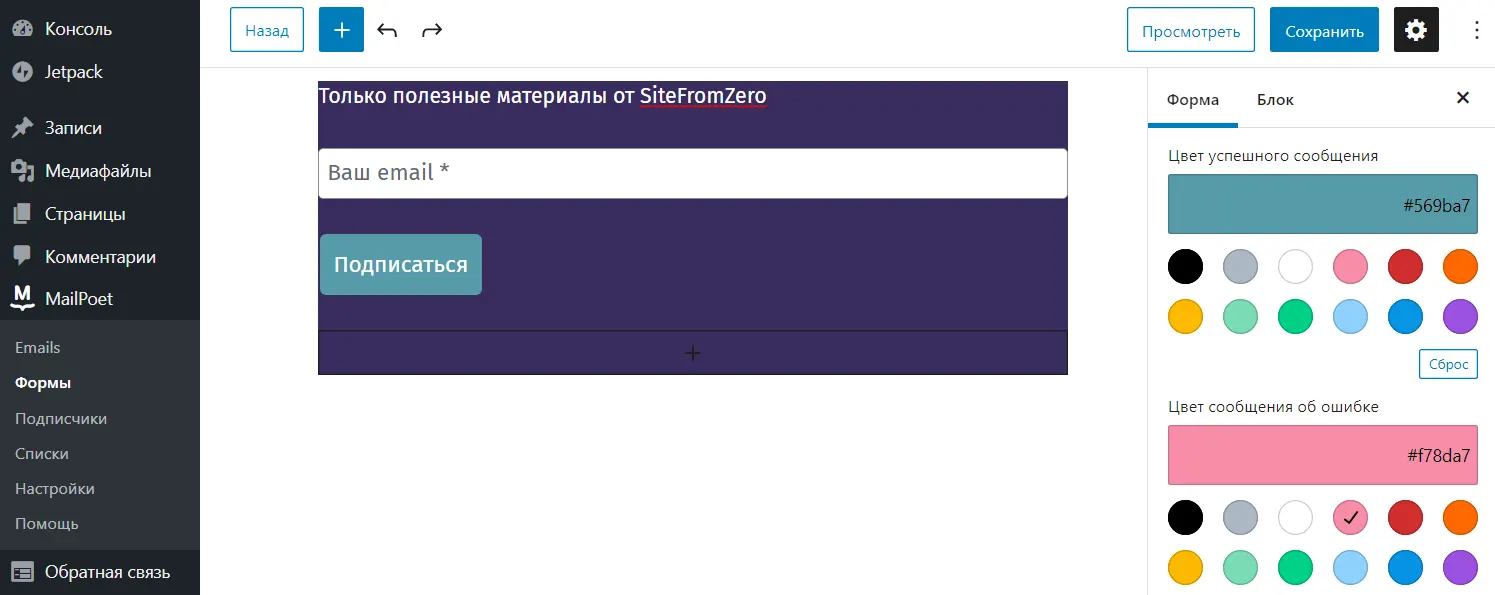
Теперь выбираю виджет подписки от MailPoet 3.
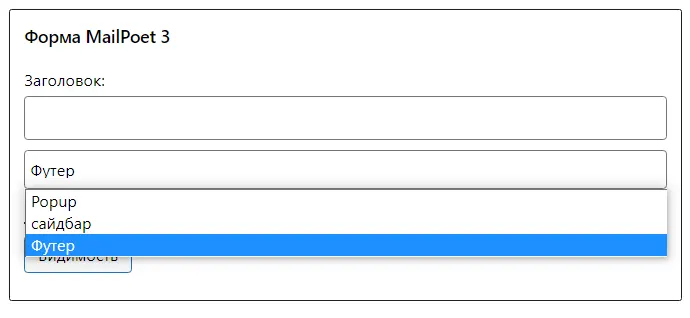
Старалась повторить мой старый вариант, установленный с помощью плагина Jetpack. Получилось почти идентично.
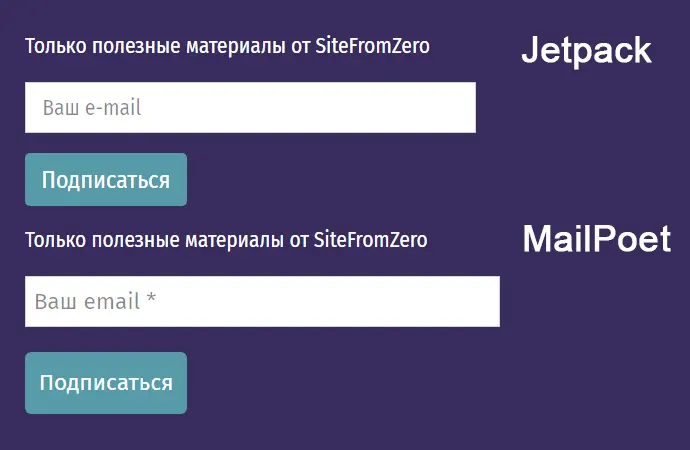
Сообщение о подписке разместилось не по центру, а сбоку. Возможно, со временем, найду решение как исправить.
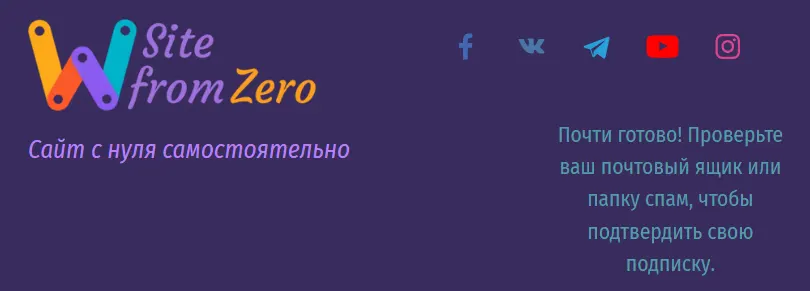
Под статьёй
На этом же образце создала новый дизайн, результат ограничен лишь моей фантазией. Макеты состоят из множества слоёв, что даёт возможность составлять собственные сложные шаблоны. Подготовила картинку в фотошопе, которую разместила в правую колонку.
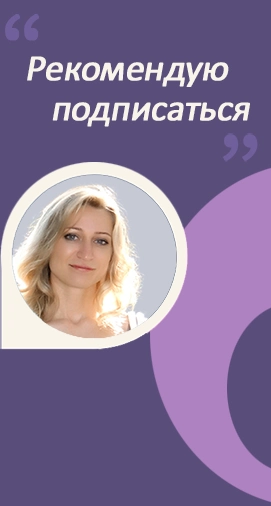
Конечный вариант вы увидите, когда дочитаете обзор до конца. Даже не будучи дизайнером, можно создавать собственные «шедевры», вкладывая душу и частичку сердца. Надеюсь, вы оцените мои старания.
Фиксированная панель
Это ещё один вариант всплывающего окна, но оно не перекрывает экран, занимает значительно меньше места и не отвлекает от чтения. Это горизонтальная панель, которая прикрепляется к экрану и не исчезает при прокрутке.
Можно разместить сверху или снизу, я выбрала второй вариант, чтобы не закрывать шапку и меню сайта. В остальном же панель очень похожа на рассмотренный выше Pop-Up: нужно задать место и время появления.
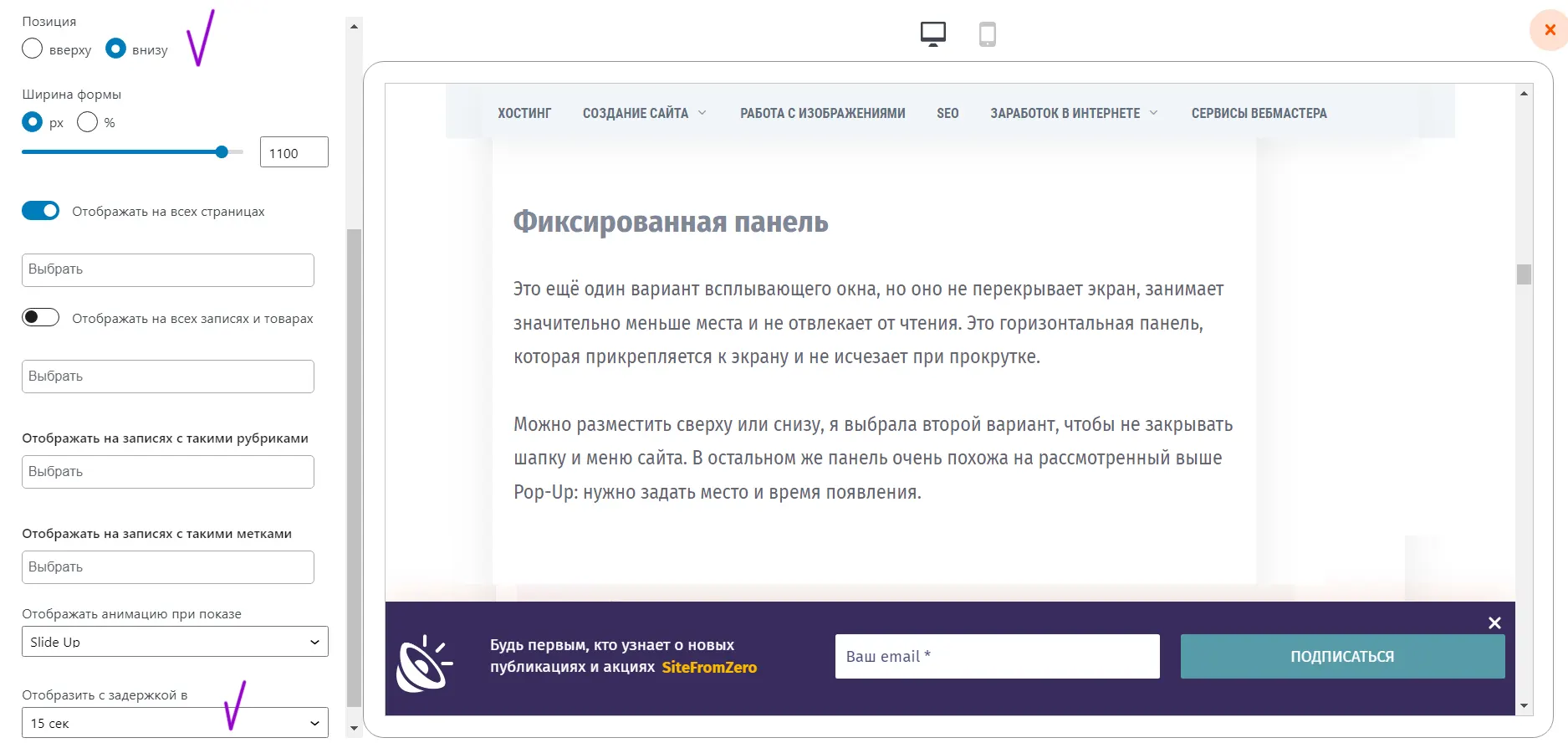
Слайдер
Слайдер также фиксируется на экране, но сбоку. Вот такой аккуратненький блок получился за несколько минут. Все настройки и режимы показа одинаковые, поэтому двигаемся дальше.
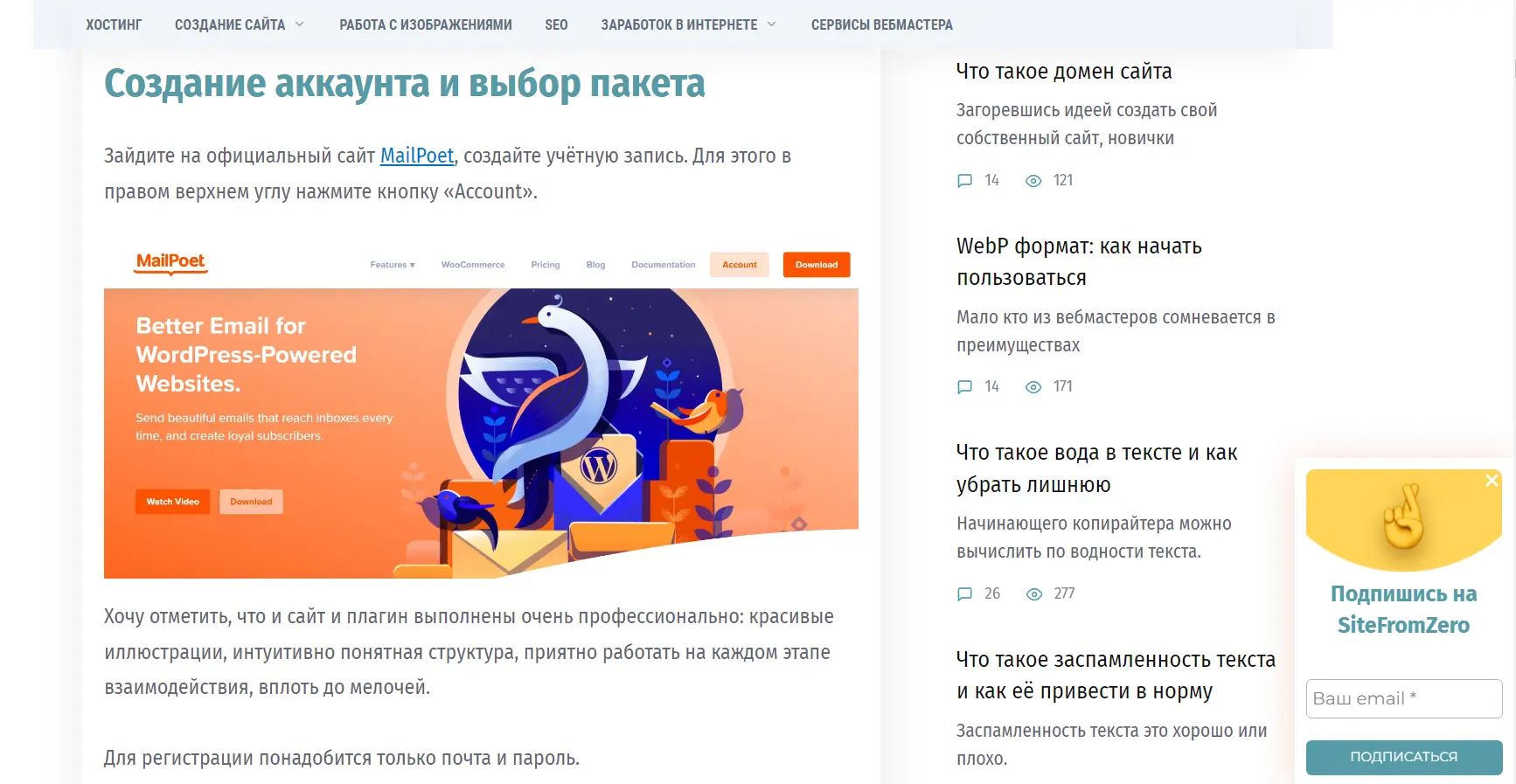
Подтверждение регистрации
После того, как пользователь подписался, ему приходит на почту уведомление об активации подписки. Текст письма отредактируйте в настройках плагина MailPoet 3.
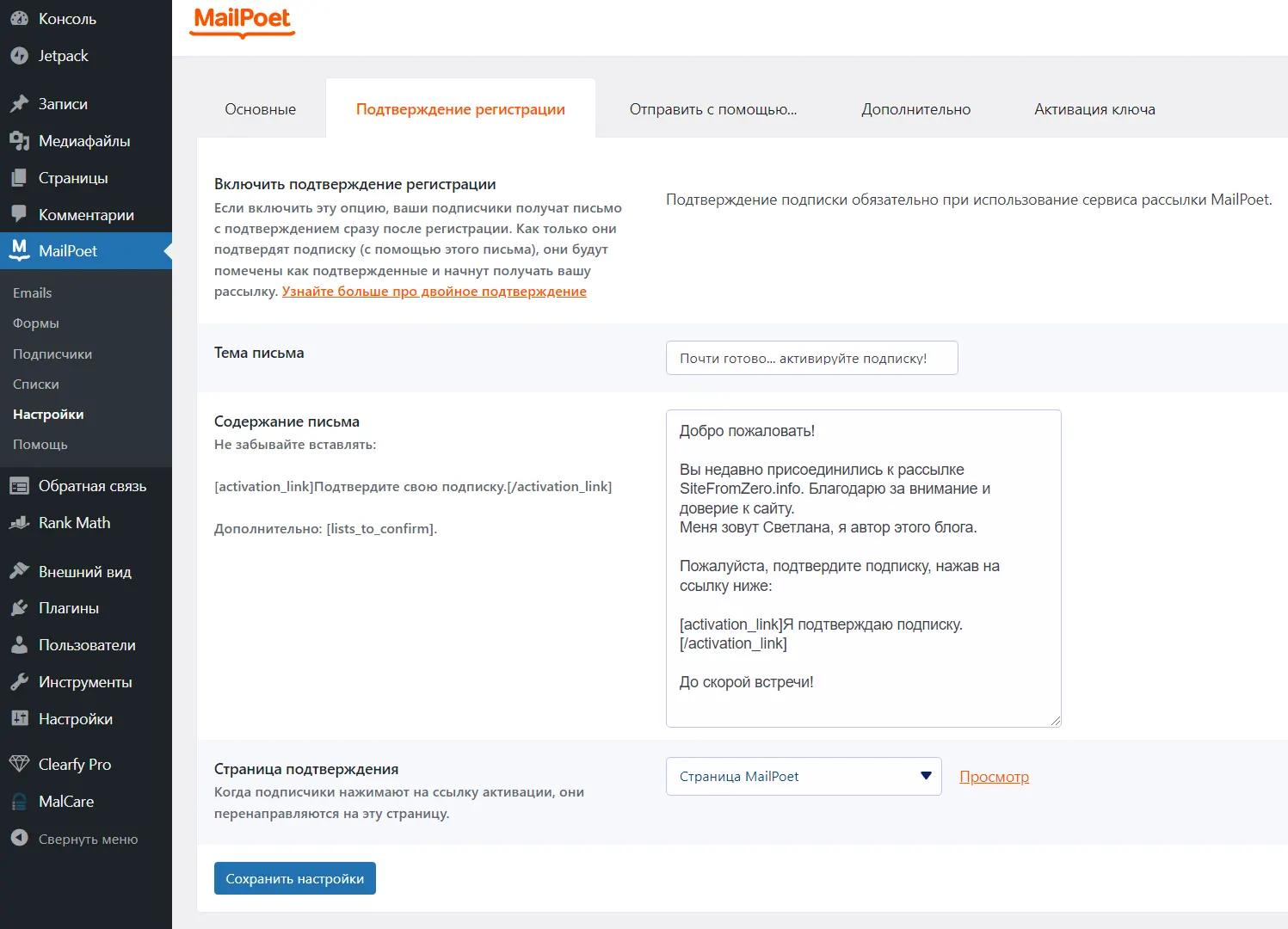
Внешне сообщение выглядит так.
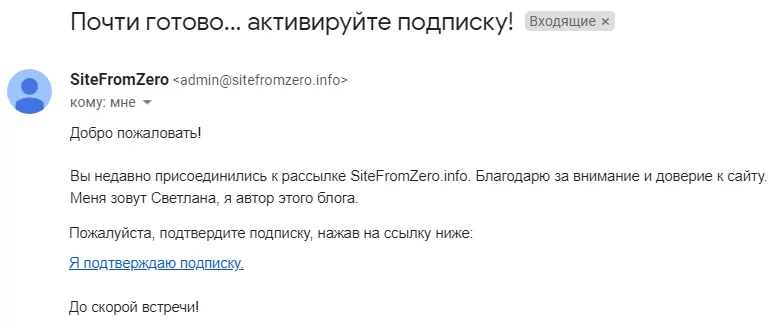
После активации подписки происходит перенаправление на страницу подтверждения. Она формируется автоматически, но лучше создайте свою собственную. Так вы сможете удалить ненужные элементы: комментарии, количество просмотров, рейтинг, кнопки социальных сетей и т.д. Для своего блога сделала так.
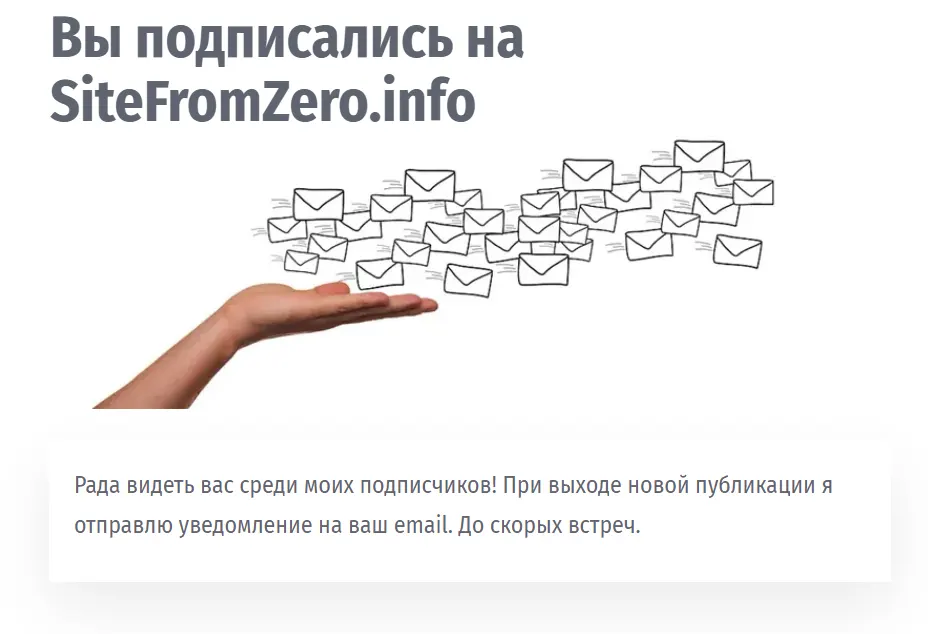
Такой материал не является значимым для ранжирования, поэтому закройте его от индексации, показываю на примере SEO плагина Rank Math.
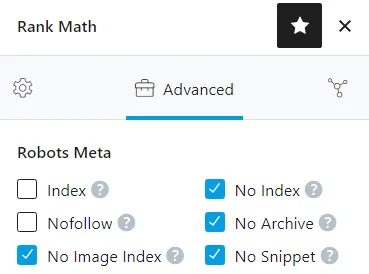
Теперь в настройках замените страницу MailPoet на свою.
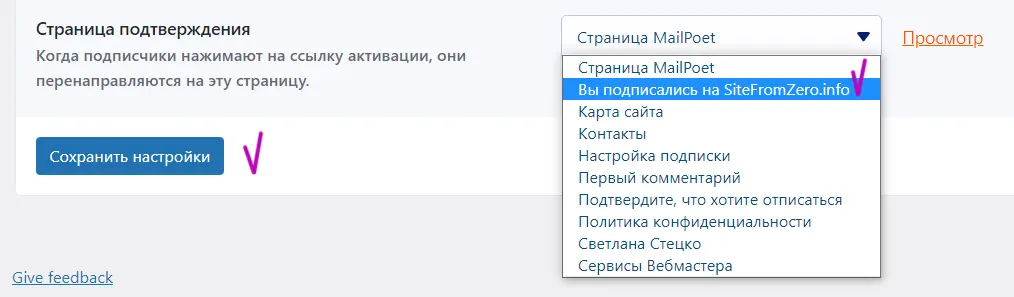
Отписка от рассылки
Аналогично создайте страницу, на которую попадёт пользователь, решивший отказаться от рассылки. Процесс отписки происходит в два этапа, поэтому понадобится не одна, а парочка:
- страница подтверждения;
- страница успешной операции.
На первой пользователь должен подтвердить намерение, нажав на ссылку.
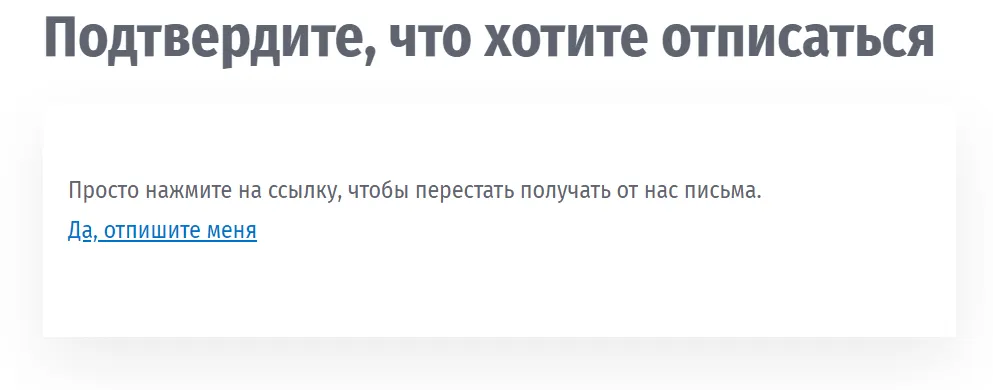
В редакторе вам нужно просто вставить специальный шорткод. По желанию, можете что-то добавить, я решила оставить так.
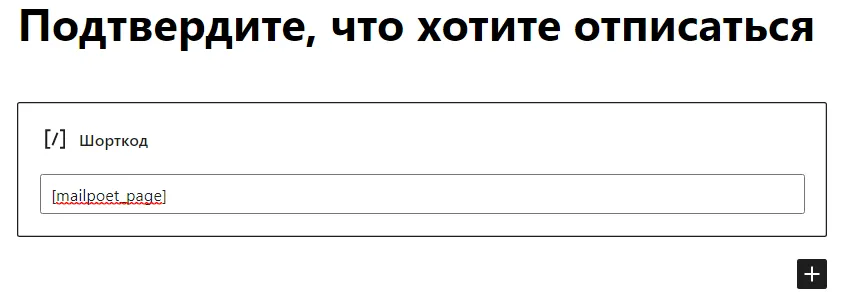
Вторая сообщает, что отписка прошла удачно, но предлагает вернуться, если процесс произошёл случайно.
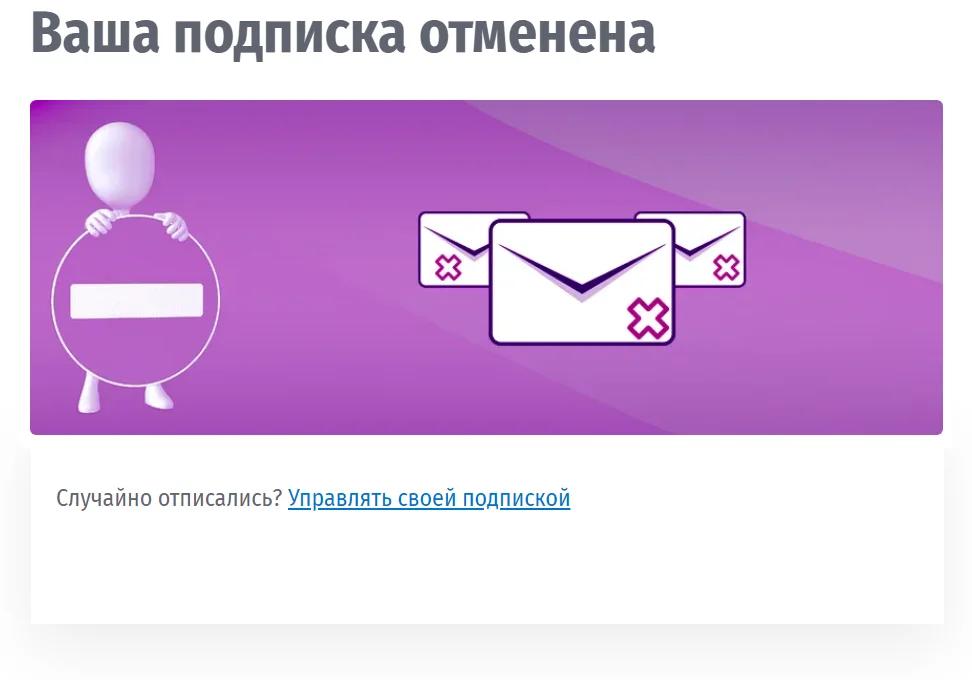
В редакторе она состоит из заголовка и шорткода. Вы можете настроить её на свой вкус: добавить иллюстрацию, текст и т.д. Не забудьте закрыть от индексации.
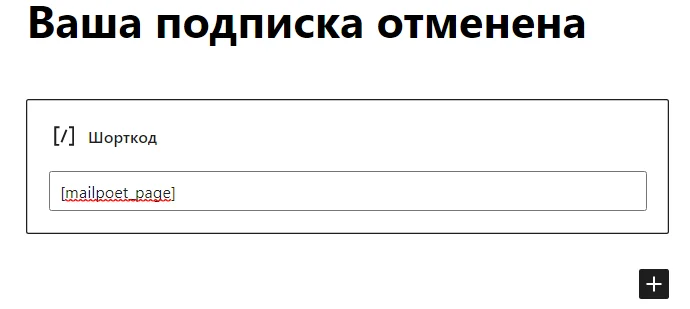
Как видите, в обоих случаях нужно вставить один и тот же короткий код, а затем указать в основных настройках, какую страницу в каком случае открывать.
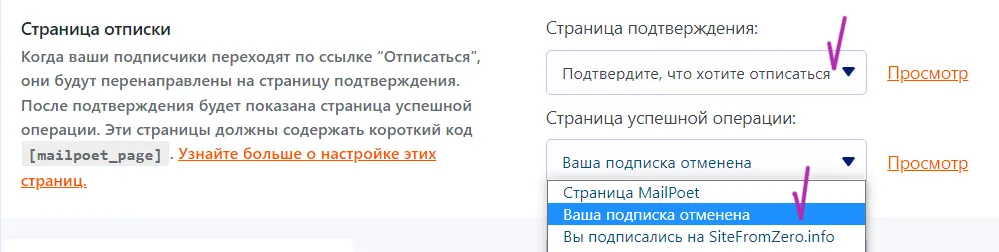
Настройка подписки
Каждый подписчик может настроить рассылку, выбрав ту информацию, которую хочет получать. При этом у владельца проекта повысится коэффициент открываемости писем и уменьшится процент отписок.
Замечательно то, что всё это происходит на вашем сайте, а не на стороннем сервисе. Только от вас зависит, как оформите страницу. Оцените мой вариант.
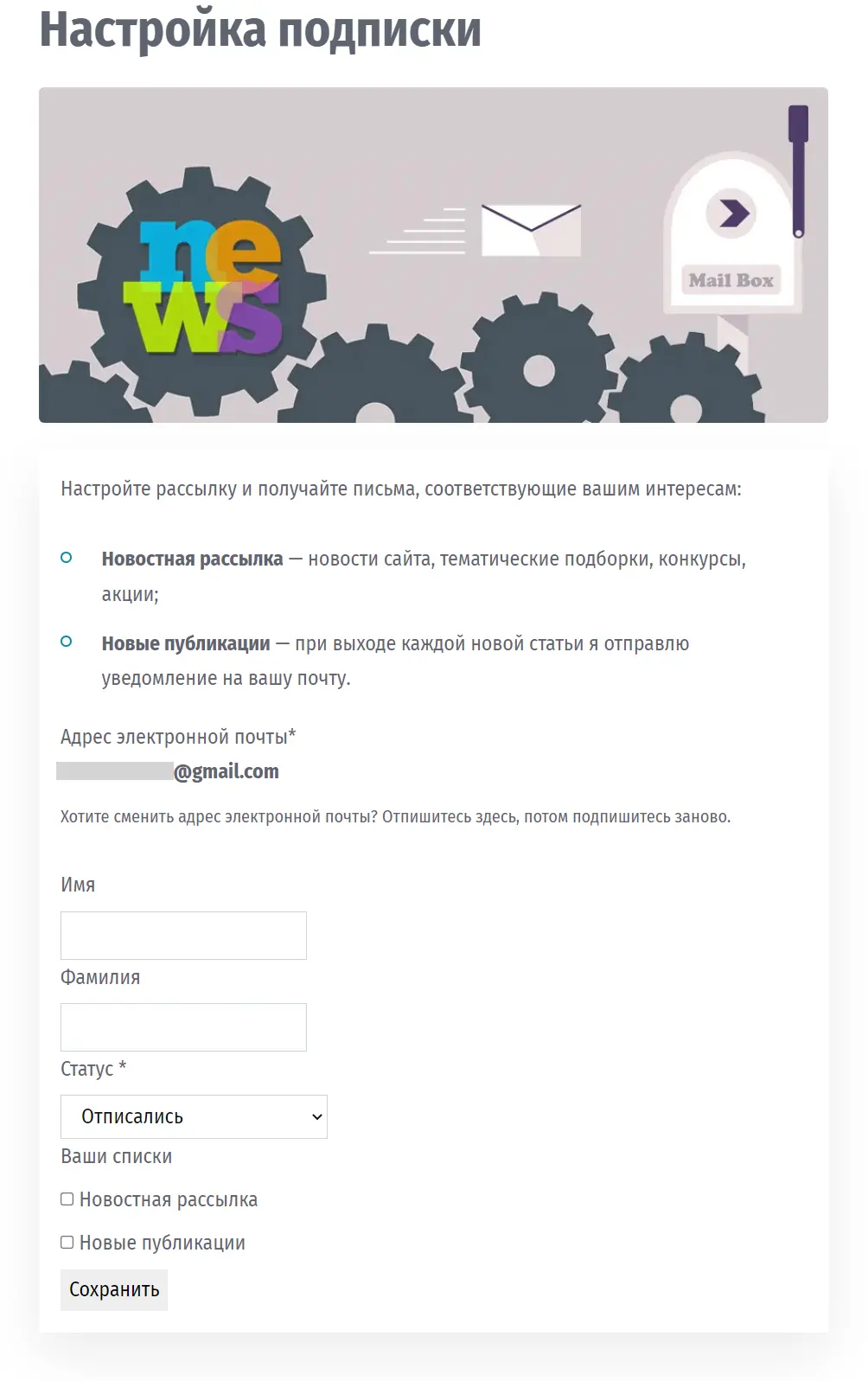
Смотрим, как это выглядит в редакторе WordPress. Ничего сложного, опять же короткий код берёт на себя весь функционал. Снова ставим No Index.

Теперь перейдите в основные настройки плагина MailPoet 3 и отметьте нужную страницу.

Импорт и экспорт базы
Что делать, если у вас уже есть подписчики, собранные другим сервисом. Нужно сначала загрузить данные в формате CSV на свой компьютер.
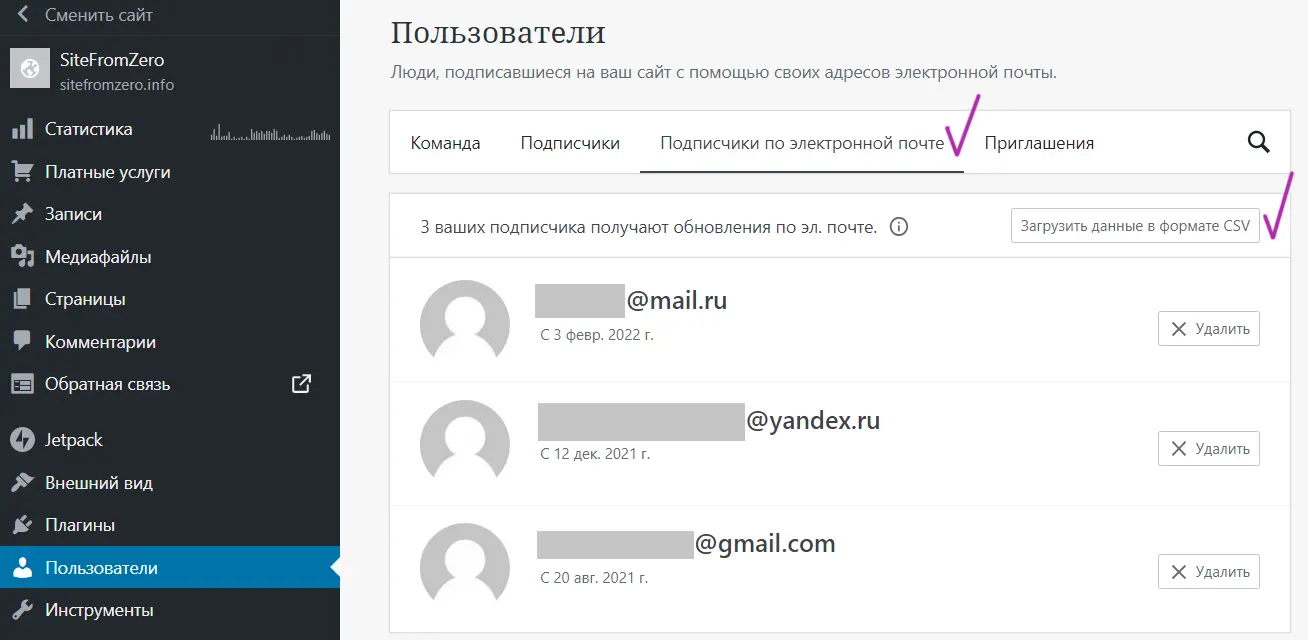
А затем импортировать подписчиков в MailPoet 3, загрузив файл. Есть даже отдельная функция для тех, кто пользовался MailChimp.
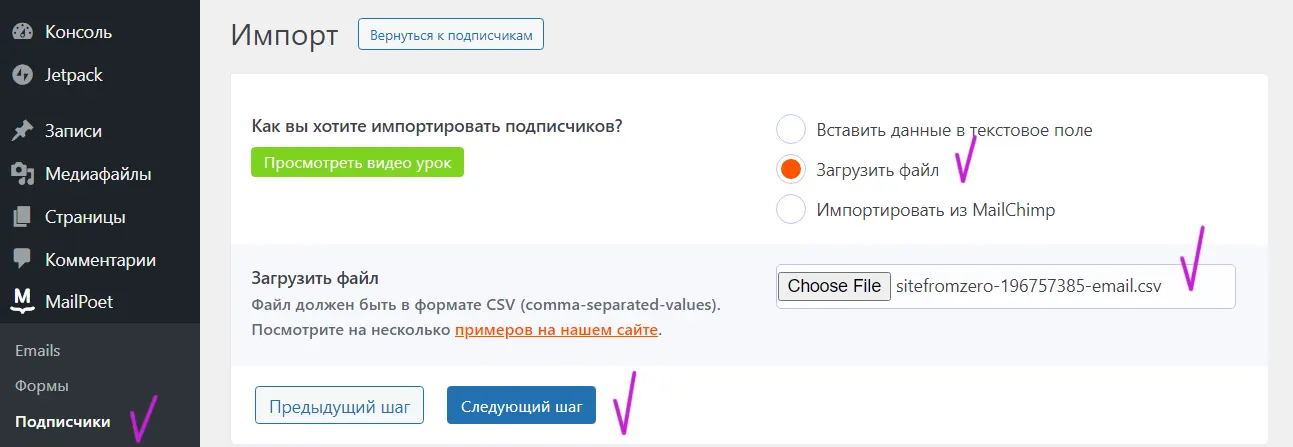
Затем укажите списки, в которые нужно их добавить.
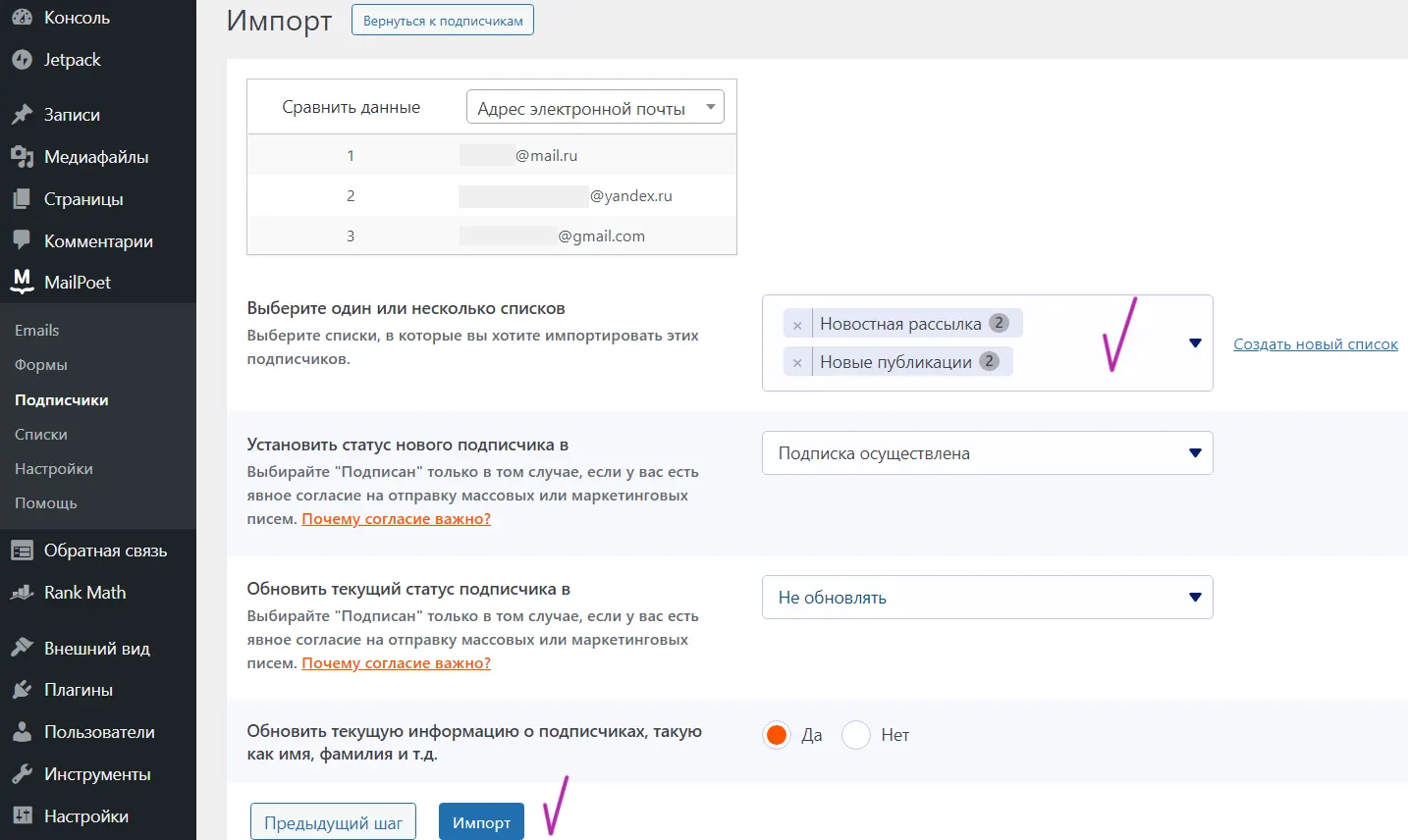
Импортированные подписчики не получат приветственных писем. Только при ручном добавлении есть функция отправки бюллетеня.
Можно сделать и обратный процесс: экспортировать данные.
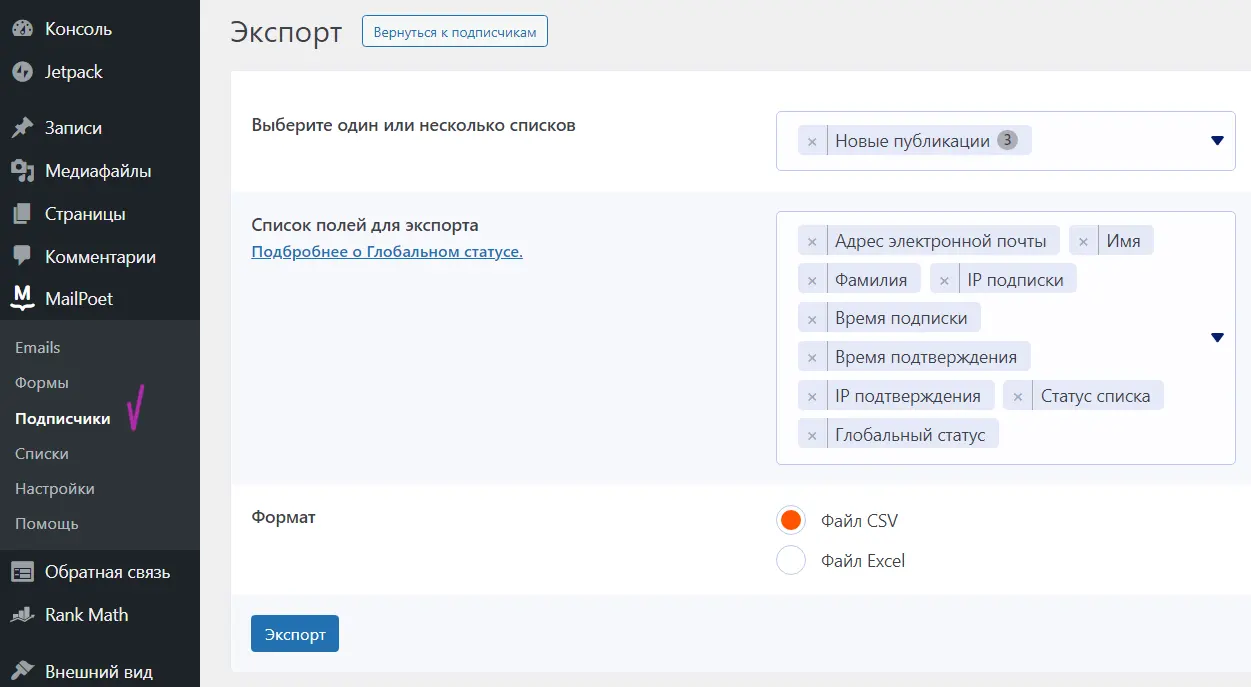
Неактивные подписчики
Часть аудитории со временем перестаёт быть активной, письма не открываются, взаимодействие с сайтом останавливается, но зачастую отписка не происходит.
По умолчанию через 12 месяцев MailPoet перестанет отправлять письма неактивным подписчикам. Вы можете установить лимит по своему усмотрению в дополнительных настройках.

Неактивным пользователь может стать по многим причинам:
- контент не интересный;
- данная тема уже не актуальна для него;
- человек зарегистрировался не с основной почты и банально не видит ваши бюллетени;
- рассылка попадает в спам или промоакции.
Mail Poet не отправляет автоматические предупредительные сообщения о прекращении рассылки. Практика показывает, что это не эффективно. Скорее всего последний email также останется без внимания.
Если человек не открывает письма, а вы продолжаете слать их, то такой адрес помечается как спам-ловушка. Ваш рейтинг, как отправителя, падает. Если 80% ваших email не открывается это чревато последствиями: такая кампания может угодить в спам.
Попробуйте наладить связь с неактивной аудиторией, сделав интересное предложение или отправив письмо повторного привлечения. Если не помогло, то лучше удалите его из списка.
Шорткоды
Персонализируйте рассылку с помощью специальных кодов, которые отобразят текущие даты, имена пользователей, информацию о контенте. Например,
- заголовок последней статьи: [newsletter:post_title]
- имя: [subscriber:firstname | default:друг]
- число подтверждённых подписчиков: mailpoet_subscribers_count
- список прошлых рассылок: mailpoet_archive
Шорткоды должны быть заключены в квадратные скобки, в двух последних их нет, потому что сразу выполняются заложенные команды. Посмотрите полный список шорткодов MailPoet.
Несколько советов для начинающих
Сразу после подтверждения подписки отправьте приветственный бюллетень. В этот момент есть большая вероятность, что его откроют. Так вы получите хорошую статистическую оценку.
Обращайтесь к подписчикам по имени: персонализация увеличивает вероятность попадания бюллетеня в папку «Входящие», открываемость также повышается.
Если email содержит картинки и ссылки, то роботы скорее определят его как рекламное и отправят в Промоакции.
Если письмо попало в СПАМ или ПРОМО, попросите перенести его в папку «Входящие».
Главная причина отказа от подписки — большое число приходящих email. Создайте несколько списков, отправляйте релевантную информацию для каждой группы.
Итак, мы рассмотрели все важные настройки плагина MailPoet 3. Создали формы и письма, настроили рассылки. Надеюсь, обзор был полезен и интересен. Делитесь своим мнением, опытом в комментариях.

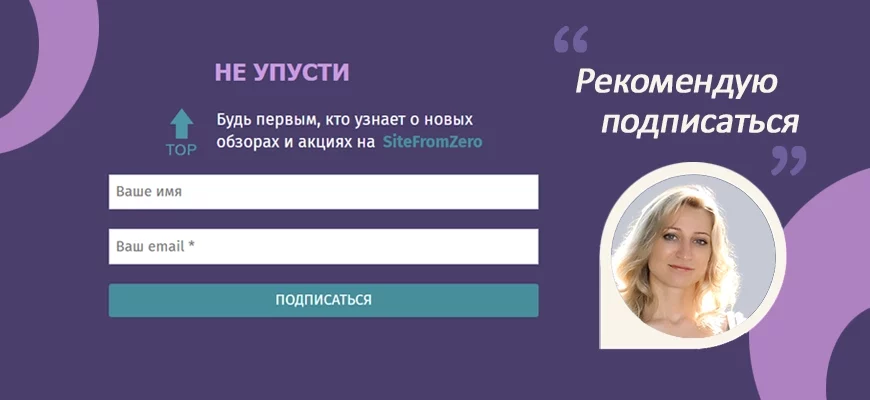
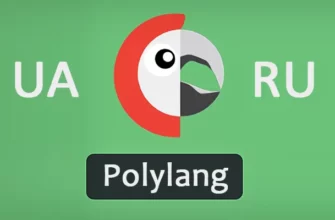
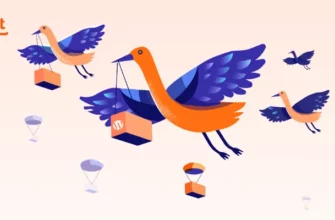
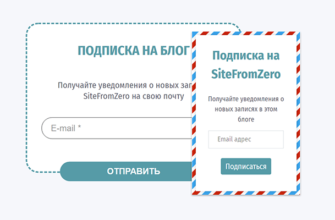
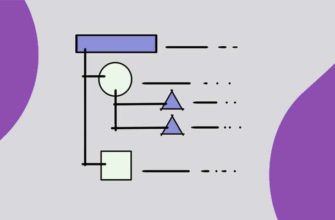
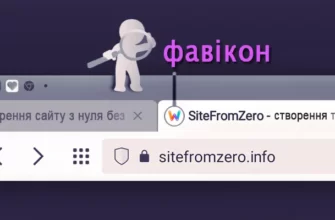
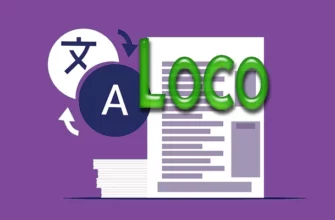

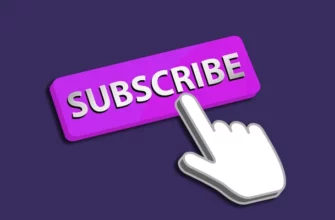
Кстати, сделать классную форму подписки, это здорово. Актуальная для меня информация!
Желаю вам, Валерий, творческих успехов!
Настолько все подробно и понятно написано, большая благодарность за это! По шагам — бери и делай!
Спасибо, старалась сделать всё наглядно и доступно для начинающих.
Крутая статья! Спасибо большое! Очень нужная информация, будем пользоваться советами.
Если будут вопросы, пишите, помогу.
Очень актуальная тема, благодарю!
Желаю процветания вашему сайту!
Светлана, спасибо за статью. А вы не настраиваете плагины с подпиской и рассылкой на других ресурсах, на платной основе? Просто либоя слишком далек от этих всех кодов, SMTP и т.п., либо тупой)), но как-то попытался настроить у себя один из виджетов подписки в теме Reboot, и только одно разочарование получил, да кучу потраченного времени.
Плагин действительно не из простых: очень много настроек и возможностей. Я могу помочь, ответила вам на почту.